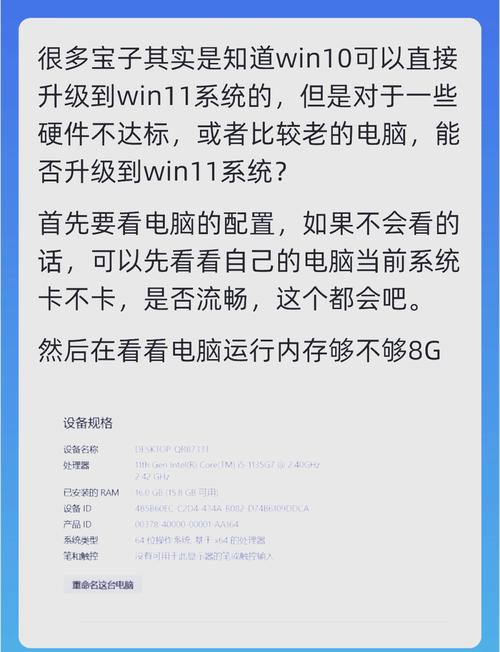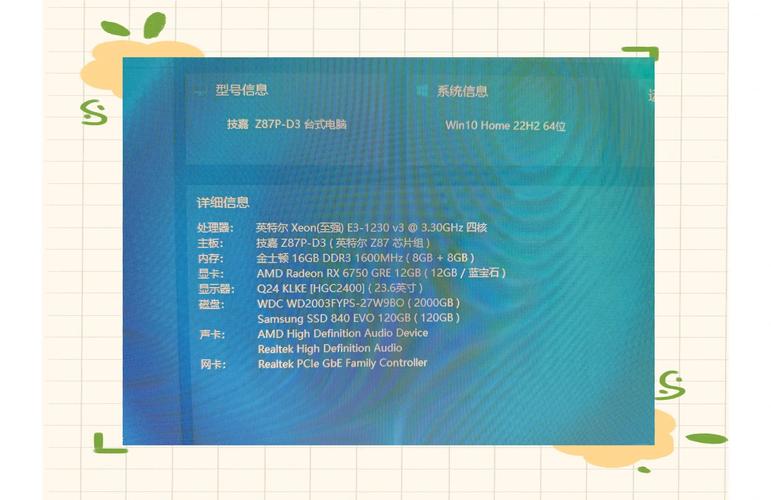近期有些网友想要了解旧电脑如何升级的相关情况,小编通过整理给您分析,根据自身经验分享简单步骤提升性能有关知识。
正文开始
老旧电脑运行迟缓、频繁卡顿的问题困扰着许多人,直接更换新设备虽然省事,但成本高昂且不环保,通过合理的硬件升级与系统优化,完全能让旧电脑重获新生,以下从硬件改造、软件调优到日常维护三个维度,系统化解析升级方案。
一、硬件升级:精准匹配需求,提升核心性能
硬件是决定电脑性能的基础,升级前需明确设备瓶颈,避免盲目投入。
1. 固态硬盘(SSD)替换机械硬盘(HDD)
机械硬盘读写速度慢是拖累系统响应的主因,更换为SATA接口固态硬盘,启动时间可从1分钟缩短至10秒内,若主板支持NVMe协议,选择M.2接口SSD,速度可达传统硬盘的5倍以上,建议保留原机械硬盘作为数据存储盘,实现速度与容量的平衡。
2.内存扩容:突破多任务处理瓶颈
4GB内存已难以满足现代系统需求,Windows 10/11建议升级至8GB起步,设计/视频剪辑等专业场景需16GB以上,升级前需确认主板支持的内存类型(DDR3/DDR4)与最大容量,优先组成双通道模式提升带宽。
3.CPU与显卡:按使用场景决策
办公场景:低功耗处理器无需更换,优先升级内存与硬盘
游戏/设计需求:检查主板兼容性,选择二手市场流通的经典型号(如Intel i5-9400F、AMD Ryzen 5 3600),显卡升级需注意电源功率,GTX 1660 Super级别显卡需搭配400W以上电源。
4.散热系统改造
老电脑积灰严重会导致过热降频,拆机清理风扇灰尘,更换硅脂可降低CPU温度10℃以上,游戏用户可加装机箱风扇改善风道。
二、软件优化:释放系统潜力,延长硬件寿命
硬件升级后需配合系统级优化,才能实现最佳效果。
1.操作系统精简
- 重装纯净版系统,禁用自动更新与后台服务
- 使用LTSC企业版Windows或Linux发行版(如Ubuntu LTS)降低资源占用
- 关闭视觉效果:右键「此电脑」→属性→高级系统设置→性能调整为「最佳性能」
2.启动项管理
Win+R输入msconfig清理启动项,第三方工具推荐开源软件「Autoruns」,浏览器插件控制在5个以内,广告拦截工具必备。
3.存储空间优化
- 定期运行「磁盘清理」工具,删除临时文件
- 使用TreeSize Free扫描大文件
- 机械硬盘开启TRIM功能(管理员模式运行fsutil behavior set disabledeletenotify 0)
4.驱动程序更新
通过主板厂商官网下载最新驱动,核显用户可手动更新Intel/AMD驱动包,避免使用第三方驱动工具,防止捆绑软件。
三、维护策略:预防性保养比维修更重要
硬件故障多源于长期使用不当,建立维护习惯可延长设备寿命2-3年。
1.定期清灰与硬件检测
每半年拆机清灰,使用毛刷与压缩空气清洁散热片,借助HWMonitor监控温度,CPU待机温度超过60℃需检查散热器。
2.电源保护措施
老旧电源电容老化易导致电压不稳,建议更换80Plus铜牌认证电源,搭配防浪涌插排,笔记本电脑避免长期满电存放,保持电量在40-80%区间。
3.数据安全方案
升级前务必备份重要数据,系统迁移推荐使用Macrium Reflect免费版,支持SSD对拷不丢失分区。
4.外设升级增效
加装USB 3.0扩展卡提升传输速度,更换机械键盘/高DPI鼠标可显著改善操作体验。
从工程实践角度看,2015年后生产的电脑均有升级价值,个人多年维护经验表明,投入500-800元升级的电脑,性能可达到中端新机的70%以上,重点遵循「先诊断后升级」原则:用CPU-Z、CrystalDiskInfo等工具检测硬件状态,优先解决主要瓶颈,最后提醒,超过8年的设备可能存在主板老化问题,建议评估升级成本后再做决策。
正文结束
阅读前请先查看【免责声明】本文来自网络或用户投稿,本站仅供信息存储,若本文侵犯了原著者的合法权益,可联系我们进行处理。 转载请注明出处:https://qingcaohe.com/news/15415.html